Claves de paso en Windows
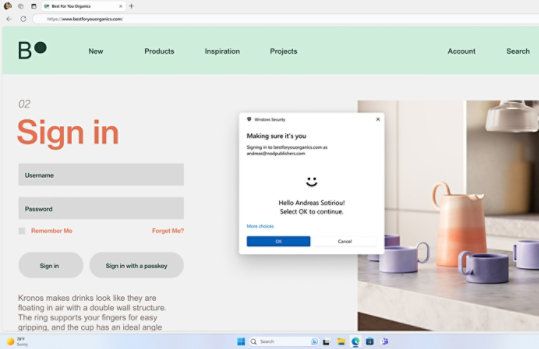
Las claves de paso son una alternativa más cómoda y segura que las contraseñas
Las claves de paso son el futuro del inicio de sesión, ¡y por buenos motivos! Son muy fáciles de usar e intuitivas, y eliminan la necesidad de complicados procesos de creación de contraseñas así como el problema de recordarlas. Además, son únicas a cada sitio web o aplicación, por lo que no tienes que preocuparte de que alguien use tu clave de paso para acceder a otros servicios. Y, a diferencia de las contraseñas, las claves de paso son resistentes a los intentos de suplantación de identidad (phishing), por lo que son una opción mucho más segura.
Una manera más segura y cómoda de iniciar sesión
Con claves de paso, puedes usar Windows Hello 1 para iniciar sesión con un PIN, reconocimiento facial o huella digital, por lo que el inicio de sesión en sitios web y aplicaciones es más rápido y cómodo que nunca antes. Sigue estos pasos para crear una clave de paso desde un dispositivo Windows:
- Abre un sitio web o app que admita claves de paso.
- Crea una clave de paso según las instrucciones que se indican.
- Selecciona un método de comprobación de Windows Hello, procede con la comprobación y luego selecciona Aceptar.
- La clave de paso se guarda en tu dispositivo Windows. Para confirmar que puedes encontrar y administrar tus claves de paso, selecciona el botón Windows
> Configuración
> Cuentas > Claves de paso.
Usar una clave de paso
Sigue estos pasos para utilizar una clave de paso:
- Abre un sitio web o app que admita claves de paso.
- Selecciona Inicio de sesión con clave de paso o una opción similar.
- Si hay una clave de paso almacenada localmente y protegida mediante Windows Hello, se te pedirá que uses Windows Hello para iniciar sesión.
- Pantallas simuladas. La disponibilidad de las características y las apps puede variar de una región a otra.
- [1] El reconocimiento facial y huella digital funciona con dispositivos con los sensores correctos. La configuración de PIN, reconocimiento facial y huella digital requieren Windows Hello.

Sigue a Microsoft Windows